来源:www.xinmaotao.net 时间:2021-10-18 13:15
微星Modern 15笔记本是一款2019年上市的游戏型便携笔记本电脑,其采用了intel第十代酷睿i7处理器以及集成显卡,能够让用户们有着不错的游戏体验,那么微星Modern 15笔记本如何使用新毛桃u盘启动盘一键重装win8系统呢?今天为大家介绍微星Modern 15笔记本使用新毛桃u盘启动盘一键重装系统的操作方法。

准备工作:
1、下载新毛桃u盘启动盘制作工具增强版
2、下载win8系统镜像并存入u盘启动盘中
u盘安装win8系统步骤:
1、制作一个最新版新毛桃u盘启动盘,根据开机画面提示,重启电脑按开机启动热键引导u盘启动,然后进入新毛桃主菜单界面,选择运行win8pe菜单并回车,如图所示:
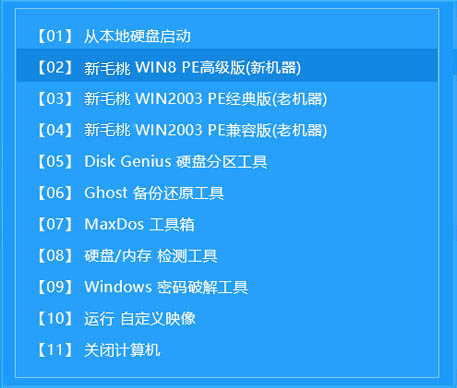
2、在新毛桃pe装机工具中选择win8镜像安装在c盘中,点击确定,如图所示:
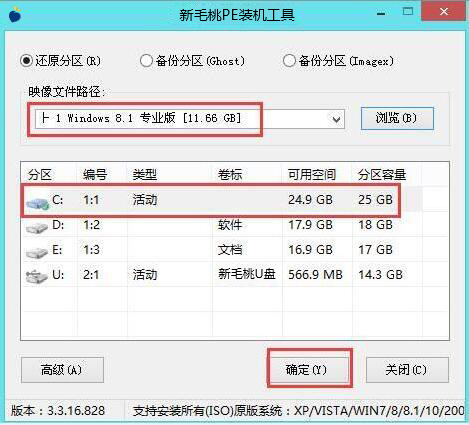
3、在还原提醒框中勾选复选框“完成后重启”,点击确定,如图所示:

4、还原后重启电脑,然后进行程序安装,等待安装完成,如图所示:

5、程序安装完成后进行系统设置,设置完成就可以使用win8系统了。如图所示:
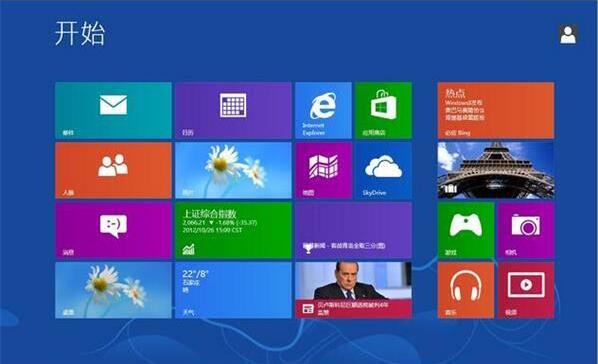
关于微星Modern 15笔记本使用新毛桃u盘启动盘一键重装win8系统的操作步骤就为大家介绍到这边了,如果用户们感兴趣,可以根据上述方法步骤进行操作哦,希望本篇教程能够帮到大家,更多精彩教程请关注新毛桃官方网站。
责任编辑:新毛桃:http://www.xinmaotao.net